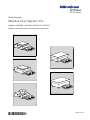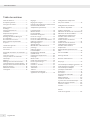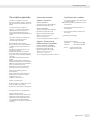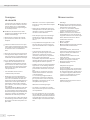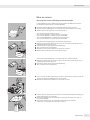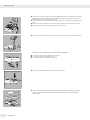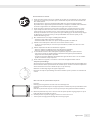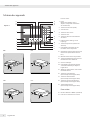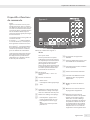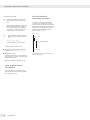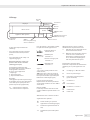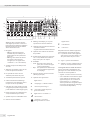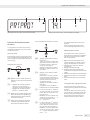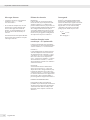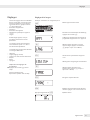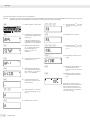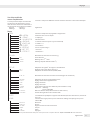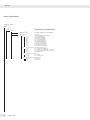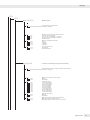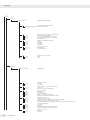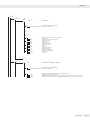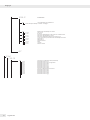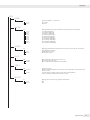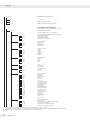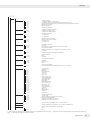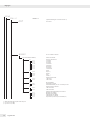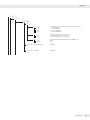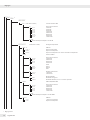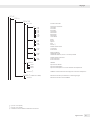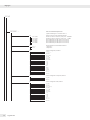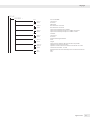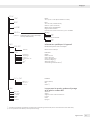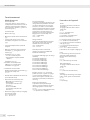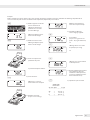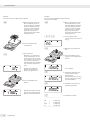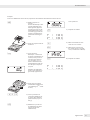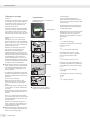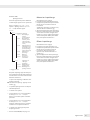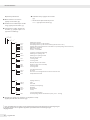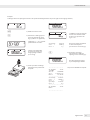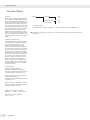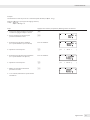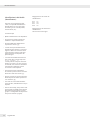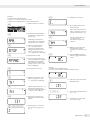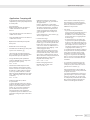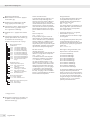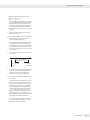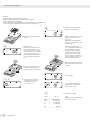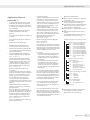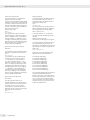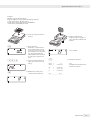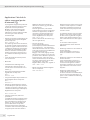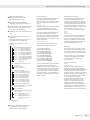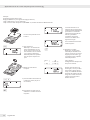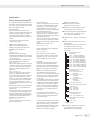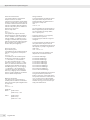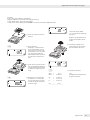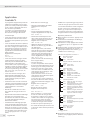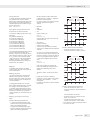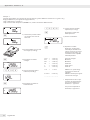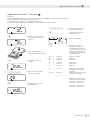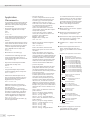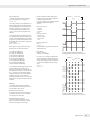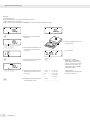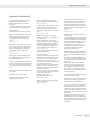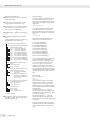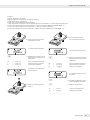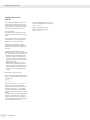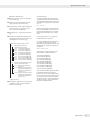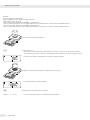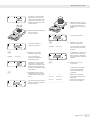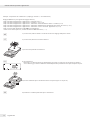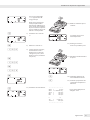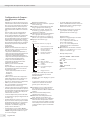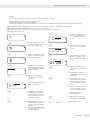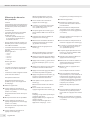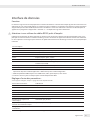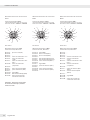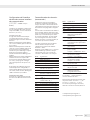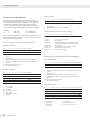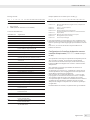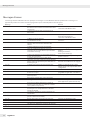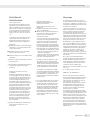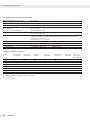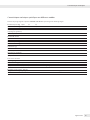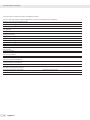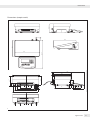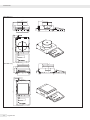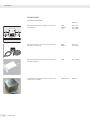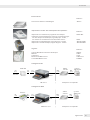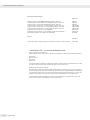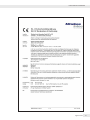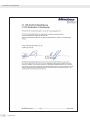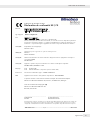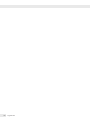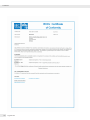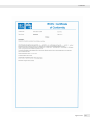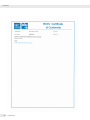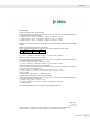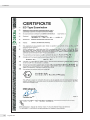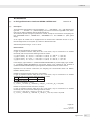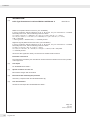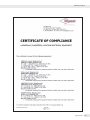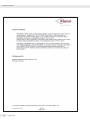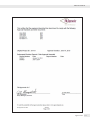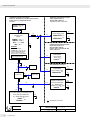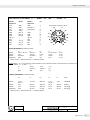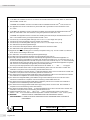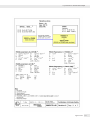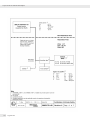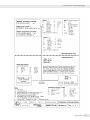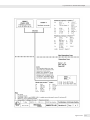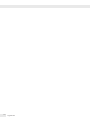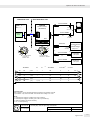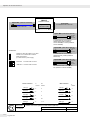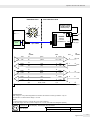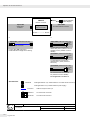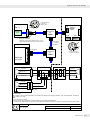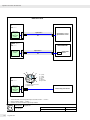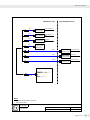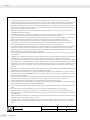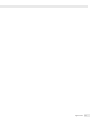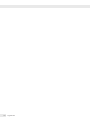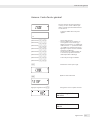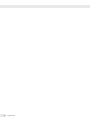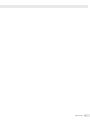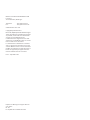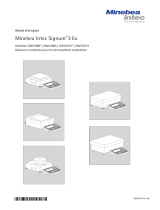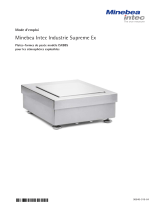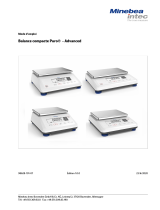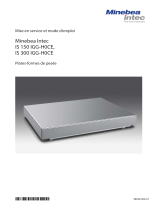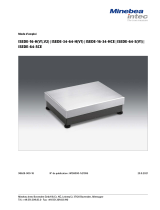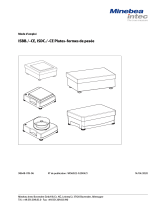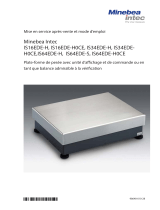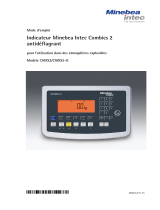Minebea Intec Signum®3 SIWXSBBP | SIWXSBBS | SIWXSDCP | SIWXSDCS Balances complètes Le manuel du propriétaire
- Taper
- Le manuel du propriétaire

Mode d’emploi
Minebea Intec Signum®3 Ex
Modèles SIWXSBBP | SIWXSBBS | SIWXSDCP | SIWXSDCS
Balances complètes pour les atmosphères explosibles
98648-019-48

2
Description générale
Table des matières
Signum 3 Ex
Table des matières
Table des matières ������������������������������������������� 2
Description générale ��������������������������������������� 3
Consignes de sécurité ������������������������������������� 4
Mise en service �������������������������������������������������� 4
Déballage ������������������������������������������������������������ 4
Contenu de la livraison ����������������������������������� 4
Installation ���������������������������������������������������������� 4
Adaptation de l’appareil à
l’environnement ���������������������������������������������� 4
Montage de l’unité d’affichage et
de commande ��������������������������������������������������� 5
Raccordement au secteur ����������������������������� 7
Mise à niveau de la plate-forme
de pesée��������������������������������������������������������������� 7
Schéma des appareils ������������������������������������� 8
Ecran et clavier �������������������������������������������������� 8
Face arrière ��������������������������������������������������������� 8
Dispositifs et fonctions de commande ����� 9
Clavier ������������������������������������������������������������������� 9
Saisie sur le clavier�������������������������������������������� 9
Saisie par l’entrée de commande
numérique ���������������������������������������������������������10
Affichage ����������������������������������������������������������� 11
Affichage dans le mode de mesure ��������� 12
Sauvegarde dans le mode de mesure ����� 14
Principes de fonctionnement du menu � 13
Messages d’erreur ������������������������������������������ 14
Edition des données �������������������������������������� 14
Sauvegarde ������������������������������������������������������� 14
Configuration de l’impression
des procès-verbaux ��������������������������������������� 76
Configuration de la mémoire
des données de produits ����������������������������� 78
Interface de données ������������������������������������ 79
Affectation des broches de connecteurs 80
Affectation des broches COM1 ������������������ 80
Configuration de l’interface de
données comme interface de
communication ����������������������������������������������� 81
Format d’entrée des données
(commandes) ��������������������������������������������������� 81
Format de sortie des données ������������������� 82
Configuration de l’interface de
données comme interface
d’imprimante ��������������������������������������������������� 83
Edition automatique des données
(SBI) ���������������������������������������������������������������������� 84
Procès-verbal BPF ������������������������������������������� 85
Messages d’erreur ���������������������������������������� 86
Entretien et maintenance ���������������������������� 87
Recyclage ���������������������������������������������������������� 87
Caractéristiques techniques générales �� 88
Codes des balances Signum
®
��������������������� 88
Caractéristiques techniques
spécifiques aux modèles ����������������������������� 89
Dimensions ������������������������������������������������������� 91
Accessoires ������������������������������������������������������� 94
Déclaration de conformité �������������������������� 97
Certificats ������������������������������������������������������� 101
FM/CSA Certificat ���������������������������������������� 109
Schéma de contrôle ������������������������������������ 112
La preuve de la sécurité intrinsèque�������115
Options de sortie de données ���������������� 123
Source de courant ��������������������������������������� 129
Sécurité ����������������������������������������������������������� 130
Annexe
Code d’accès général ��������������������������������� 133
Réglages ������������������������������������������������������������ 15
Réglage de la langue ������������������������������������� 15
Protection du setup par un code d’accès 16
Vue d’ensemble du menu
d’exploitation (paramètres) ������������������������ 17
Fonctionnement ��������������������������������������������� 34
Mode de mesure ��������������������������������������������� 34
Pesée simple W ���������������������������������������������� 34
Paramètres de l’appareil ������������������������������ 34
Pesée avec tarage ������������������������������������������� 36
Pesée avec saisie numérique���������������������� 36
Pesée avec différentes valeurs de tare ���� 37
Calibrage et ajustage ������������������������������������ 38
Métrologie légale ������������������������������������������� 38
Ajustage interne ��������������������������������������������� 39
Mémorisation / Effacement de la
précharge ���������������������������������������������������������� 39
Calibrage externe ������������������������������������������� 41
Fonction SQmin ���������������������������������������������� 42
Identification individuelle
(identificateur) ������������������������������������������������� 44
Combinaison d’applications ����������������������� 46
Comptage ��������������������������������������������������������� 47
Mesure neutre ������������������������������������������������� 51
Calcul de la valeur moyenne ���������������������� 54
Pesée en pourcentage ���������������������������������� 60
Contrôle +/- ������������������������������������������������������ 65
Contrôle +/- vers zéro ����������������������������������� 63
Classement ������������������������������������������������������� 64
Totalisation ������������������������������������������������������� 67
Total net ������������������������������������������������������������� 70
Combinaison de plusieurs
applications avec Signum
®
3 ���������������������� 74

3
Description générale
Signum 3 Ex
Description générale
Les balances Signum
®
3 sont des
balances complètes robustes et précises
qui garantissent des résultats de pesée
fiables�
La série de balances compactes
Signum
®
est constituée de modèles
fonctionnant avec un système de
pesage monolithique (principe de
compensation électromagnétique de la
force)�
Cette série de balances industrielles
compactes se distingue par les
caractéristiques suivantes:
– Qualité Minebea Intec durable
– Ecran pouvant être installé à différents
endroits séparément du système de
pesage
– Versions personnalisées grâce à de
nombreuses options
– Grand choix d’interfaces en option
– Protection contre les poussières et les
projections d’eau selon IP65 (SIWXS***-
06: IP 43)
– Construction/matériaux de grande
qualité
– Différents programmes d’application
– Etendues de pesée entre 0,6 et 35 kg et
différentes résolutions sélectionnables
pour ces étendues de pesée
– Modèles pour usage en métrologie
légale des classes de précision K
– Précharges possibles (pour des
transporteurs)
– Ecran séparé du système de pesage
– Utilisation dans les zones à risque
d’explosions 1 et 21
( SIWXS***-06: Ex Zone 1 )
Autres caractéristiques:
– Grandes touches à confirmation tactile
– Saisie de chiffres et de lettres
– Grand écran rétroéclairé à 14 segments
Avantages pour le travail quotidien:
– Temps de mesure courts
– Utilisation indépendante du lieu d’ins-
tallation de la plate-forme de pesée
– Identification des échantillons à peser
avec jusqu’à 4 ID alphanumériques
– Sécurité grâce à une protection par mot
de passe
Gamme des modèles
Signum
®
Supreme
Modèles SIWXSDCP:
– Système de pesage monolithique
– Résolutions jusqu’à 350 000d
Modèles SIWXSBBP:
– Système de pesage monolithique
– Résolutions jusqu’à 620 000d
– Options dépendant du modèle,
vérifiées en usine classe K:
de 31 000 e à 62 000 e
avec poids d’ajustage interne motorisé
Signum
®
Supreme avec
boîtier en acier inoxydable
Modèles SIWXSDCS/SIWXSBBS:
– Système de pesage monolithique
– Résolutions jusqu’à 610 000d
– Options dépendant du modèle,
vérifiées en usine classe K:
de 31 000 e à 61 000 e ;
avec poids d’ajustage interne motorisé
Signification des symboles
Les symboles suivants sont utilisés dans
ce mode d’emploi:
§ Instruction pour une utilisation correcte
de la balance
$ Instruction particulière pour des cas
exceptionnels
> Description des effets provoqués par
une action
! Indication d’un danger
Assistance/Ligne directe
Téléphone: +49 (0) 40/67960444
Télécopie: +49 (0) 40/67960474
E-mail: technical�support�hh
@minebea-intec�com

4Signum 3 Ex
Consignes de sécurité
Consignes
de sécurité
Les appareils sont conformes aux direc-
tives et aux normes relatives aux maté-
riels électriques et à la compatibilité
électromagnétique ainsi qu’aux règles
de sécurité prescrites�
§ Veuillez lire attentivement le mode
d’emploi avant d’utiliser l’appareil afin
d’éviter tout dommage�
! Respectez les consignes de sécurité,
qui se trouve en annexe de cemode
d’emploi�
! Seuls des techniciens du service après-
vente ayant reçu la formation nécessaire
sont autorisés à ouvrir l’indicateur selon
les directives de la société Minebea
Intec�
! Avant de connecter ou de déconnecter
tout appareil électrique auxiliaire à l’in-
terface de données, veuillez débrancher
l’indicateur de l’alimentation électrique�
!En cas d’utilisation de matériel élec-
trique dans des installations et des
conditions d’environnement exigeant
des mesures de sécurité accrues, vous
devez respecter les instructions confor-
mément aux consignes d’installation
correspondantes�
– Il est interdit de déconnecter le
conducteur de protection !
– Remarque concernant l’installation:
Les modifications apportées aux appa-
reils et le raccordement de câbles ou
d’appareils non livrés par Minebea Intec
relèvent de la seule responsabilité de
l’exploitant et doivent être contrôlés
parce dernier; si nécessaire, ils doivent
être corrigés�
Sur simple demande, Minebea Intec met
à disposition une documentation sur
les caractéristiques de fonctionnement
minimales des appareils (conformément
aux normes relatives à la définition de
l’immunité aux émissions parasites)�
$ Si les appareils ou les câbles présentent
des dommages, débranchez le système
du secteur et assurez-vous qu’il ne sera
plus utilisé�
– Utilisez les accessoires et options Mine-
bea Intec ; ils sont parfaitement adaptés
à l’appareil�
$ N’exposez pas inutilement l’appareil à
des températures extrêmes, des vapeurs
chimiques corrosives, de l’humidité,
deschocs ou des vibrations�
– Pour nettoyer l’appareil, suivez obliga-
toirement les conseils de nettoyage:
voir le chapitre «Entretien et mainte-
nance»�
$ Si un problème devait apparaître: veuil-
lez vous adresser au centre de service
après-vente Minebea Intec compétent�
Protection IP:
– La protection de l’indicateur n’est
garantie que lorsque l’appareil est muni
d’un joint en caoutchouc et que la
connexion est fixe (tous les capuchons
filetés sont vissés fermement)�
L’installation de plates-formes de pesée
doit être effectuée par un spécialiste qui
doit également vérifier le système�
– Veuillez conserver le capuchon fileté de
l’appareil en cas de montage ultérieur
d’une interface de données� Ne laissez
pas l’interface de données sans protec-
tion�
Respectez les consignes de sécurité,
schéma 36953-750-16 en annexe de
cemode d’emploi�
Le cas échéant, protégez l’interface
de données en vissant un capuchon
(par ex� protection contre les vapeurs,
l’humidité et la poussière ou en cas de
réexpédition de l’appareil)�
Utilisation en métrologie légale:
– Si la balance est soumise à la vérifica-
tion, vous devez respecter les directives
correspondantes�
– En cas de destruction des sceaux adhé-
sifs de vérification, vous devez toujours
respecter les lois et directives nationales
en vigueur dans votre pays� La balance
doit faire l’objet d’une nouvelle vérifica-
tion�
Mise en service
Déballage
§ Aussitôt après avoir déballé l’appareil,
veuillez vérifier s’il ne présente aucune
détérioration externe visible�
$ Si c’est le cas, consultez le chapitre
«Entretien et maintenance», para-
graphe «Contrôle de sécurité»�
$ Veuillez conserver tous les éléments
de l’emballage au cas où un retour de
l’appareil serait nécessaire� Avant l’expé-
dition, débranchez tous les câbles!
Contenu de la livraison
– Balance complète
– Mode d’emploi
– Options (équipement spécial) conformé-
ment au bordereau de livraison
Installation
Lors de l’installation, choisissez un
emplacement adéquat afin de ne pas
exposer la balance aux influences
externes suivantes:
– chaleur due à un radiateur ou aux
rayons du soleil,
– courants d’air directs causés par des
fenêtres ou des portes ouvertes,
– vibrations pendant la pesée,
– humidité extrême�
Adaptation de l’appareil
à l’environnement
Il peut se produire de la condensation
lorsqu’un appareil froid est placé dans
un environnement plus chaud� Dans ce
cas, adaptez l’appareil, débranché du
secteur, à la température de la pièce
pendant environ deux heures�
Non-utilisation
Veuillez éteindre l’appareil si vous ne
vous en servez pas�
Mise en service

5
Signum 3 Ex
Mise en service
Mise en service
Montage de l’unité d’affichage et de commande
L’unité d’affichage et de commande peut être installée de différentes manières:
(les illustrations représentent le modèle SIW*DCP)
§ Pour fixer l’unité d’affichage et de commande à la plate-forme de pesée:
§ Accrocher l’unité d’affichage et de commande dans l’attache prévue à cet effet�
§ Mettre la plate-forme de pesée à niveau (voir page 7)�
– sur le devant de la plate-forme de pesée
– sur la colonne YDH01P: en option pour la version DCP
– sur la colonne YDH02P: en option pour la version BBP
– sur la colonne YDH0xCWS: en option pour la version DCS
- sur la colonne YDH02S: en option pour la version BBS
Pour utiliser l’unité d’affichage et de commande séparément:
§ Retourner la plate-forme de pesée et la poser sur une surface molle afin de ne pas
endommager le système de pesée�
§ Démonter l’attache prévue pour l’unité d’affichage�
§ Tirer le câble hors de son logement�
§ Remettre la plate-forme à l’endroit et la poser sur ses pieds�
§ Mettre la plate-forme de pesée à niveau (voir page 7)�
Pour monter l’unité d’affichage et de commande sur la colonne YDH01P:
§ Retourner la plate-forme de pesée et la poser sur une surface molle afin de ne pas
endommager le système de pesée�
§ Démonter l’attache prévue pour l’unité d’affichage�
§ Tirer le câble hors de son logement�
§ Fixer la colonne à la plate-forme de pesée (dans le bas de la face arrière) à l’aide des
quatre vis hexagonales (M4x8) livrées avec l’appareil�
§ Remettre la plate-forme à l’endroit et la poser sur ses pieds�
§ Dévisser deux vis à poignée sur le haut de la colonne afin de faciliter le montage de
l’unité d’affichage et de commande�
§ Fixer l’unité d’affichage et de commande sur le haut de la colonne avec trois vis
hexagonales (M4x8)�
§ Fixer l’unité d’affichage et de commande selon l’inclinaison souhaitée�
–Revisser les vis à poignée sur le haut de la colonne�

6Signum 3 Ex
Mise en service
§ Si nécessaire, ranger la longueur de câble superflu (câble de raccordement entre l’unité
d’affichage et de commande et la plate-forme de pesée) dans le logement prévu à cet
effet (en dessous de la plate-forme de pesée)�
§ Placer le câble de raccordement dans le passage prévu à cet effet sous la plate-forme de
pesée�
§ Fixer le câble de raccordement en dessous de la colonne à l’aide de deux serre-câble�
§ Remettre la plate-forme à l’endroit et la poser sur ses pieds�
§ Fixer le câble de raccordement à l’arrière de la colonne à l’aide de la plaque de maintien�
Montage de l’unité d’affichage et de commande de SIWXSBBS:
§ 1 Pousser l’équerre sous la plate-forme de pesée�
§ 2 L’enfoncer vers le haut dans l’encoche�
§ 3 Tirer l’équerre vers l’avant pour la bloquer�
§ Accrocher l’unité d’affichage et de commande à l’équerre�
§ Si vous voulez raccorder d’autres matériels électriques à la balance Signum 3, veuillez
respecter les instructions qui se trouvent dans l’attestation de sécurité intrinsèque,
36953-750-60�
3
2
1
3
1
2
Mise en service

7
Signum 3 Ex
Mise en service Mise en service
Raccordement au secteur
! Avant de mettre l’appareil en service, vérifiez que le câble de raccordement est correctement
connecté au secteur et en particulier que le conducteur de protection est relié au boîtier du
bloc d’alimentation�
Raccordez tous les appareils à l’équipotentialité (PA) via les bornes d’équipotentialité
disponibles sur les appareils� Un spécialiste formé en conséquence doit effectuer l’installation
de manière réglementaire et conformément aux règles techniques reconnues�
! Avant de mettre le système en service pour la première fois, assurez-vous qu’il n’y a aucun
risque d’explosion dans cette zone� Si des écarts résultant de dommages dus au transport
apparaissent lors de la première mise en service, débranchez le système de l’alimentation
électrique et informez-en le service après-vente (pas d’affichage, pas de rétroéclairage malgré
un affichage de la valeur de poids, pas de reproductibilité de la valeur de poids, pas de
stabilité de l’affichage, etc�)�
! Bloc d’alimentation à enveloppe antidéflagrante YPS02-X��:
– installer les deux câbles de manière permanente
– installation flexible des câbles avec presse-étoupe disponible sur demande
! Vérifiez la tension/fréquence du réseau et la version de la fiche secteur
– Si elles ne correspondent pas à la norme que vous utilisez, veuillez vous adresser à votre
fournisseur�
! Utilisez uniquement des blocs d’alimentation originaux:
– YPS02-Z�� ou YPSC01-Z (utilisation hors de l’atmosphère explosible)
– YPS02-X�� ou YPSC01-X (utilisation dans l’atmosphère explosible)
! Si vous utilisez la balance dans l’atmosphère explosible, respectez les points suivants:
– respectez les normes et réglementations actuellement en vigueur pour l’installation
d’appareils dans l’atmosphère explosible�
– chargez un spécialiste d’effectuer l’installation des appareils dans la zone 1 et de contrôler
qu’elle est conforme aux prescriptions�
! Avant d’utiliser les appareils, raccordez-les à une borne d’équipotentialité centrale�
Temps de préchauffage
Après le premier raccordement au secteur, la balance a besoin d’un temps de préchauffage d’au
moins 30 minutes afin de pouvoir fournir des résultats précis� La balance atteint la température
de fonctionnement nécessaire seulement après ce laps de temps�
Utilisation en métrologie légale de l’appareil approuvé:
$ Respecter un temps de préchauffage d’au moins 24 heures après le premier raccordement au
secteur�
Mise à niveau de la plate-forme de pesée
Fonction:
– Rattrapage des inégalités de la surface où est installé l’appareil�
– Positionnement horizontal précis de l’appareil pour des résultats de pesée reproductibles à tout
moment�
Remettre la plate-forme de pesée à niveau après chaque changement du lieu d’installation�
§ Mettez la plate-forme de pesée à niveau à l’aide des quatre pieds de réglage jusqu’à ce que la
bulle d’air du niveau à bulle soit centrée�
§ Vérifiez que tous les pieds de réglage sont bien en contact avec le sol�
> Tous les pieds de réglage doivent supporter une charge égale!

8Signum 3 Ex
Schéma des appareils
Schéma des appareils
9
Reference
REF
Signum 3
n
Scale
#
Zero
0
Tare
T
Function
Fn
Print
ISO-
Test
Resolution
x10
NET
B/G
ID Mem
On
Standby
Info
CF
Clear
Function
Toggle
OK
0
.
2 3
987
4 5 6
1
A
10
9
8
7
16
15
14
13
12
11
17
18
19
1
2
3
4
5
6
Info
n
Scale
#
Zero
0
Tare
T
Function
Fn
Print
ISO-
Test
On
Standby
Resolution
x10
NET
B/G
CF
Clear
Function
Toggle
Reference
REF OK
Signum2
A
10
9
8
7
16
15
17
18
19
1
2
3
4
5
6
Zero
0
Tare
T
Function
Fn
Print
ISO-
Test
On
Standby
Signum1
A
Anzeige und Tastatur
1 Anzeige
(Detailabbildung siehe Kapitel
»Bedienkonzept«)
2 Ein-/Ausschalttaste (Standby)
3 Waagenwechseltaste
(Wägeplattform wechseln)
4 Nullstelltaste
5 Tarataste
6 Funktionstaste (Brutto/Netto
umschalten)
7 Justieren oder Kalibrieren starten
8 Drucktaste (Datenausgabe)
9 Einheit umschalten auf
10-fach höhere Auflösung
10 Bruttowert (Nettowert plus Tara)
Nettowert (Bruttowert minus Tara)
11 Speichertaste
12 Identifiertasten zur Eingabe
von Bedienerkennungen
13 Alphanumerische Tastatur
14 Umschalten Anwendungsprogramm/
Anwendungs spezifische
Informationen
15 Anzeige von Applikationen und
Tarahandwerten
16 Umschalttaste
(Funktion anwendungsabhängig)
17 Übernahmetaste
(Funktion anwendungsabhängig)
18 Referenzwerttaste
(Funktion anwendungsabhängig)
19 Taste zum Löschen
(Funktion anwendungsabhängig)
Rückseite
20 RS232C-Schnittstelle »COM1«
(Standard)
21 Netzkabelanschluss
Gerätedarstellung
Signum®1
Signum®2
Signum®3
2021
8
7
1
2
4
5
6
2021 21
Ecran et clavier
1 Ecran
(illustration détaillée, voir le
chapitre«Dispositifs et fonctions
decommande»)
2 Touche marche/arrêt (veille)
3 Sans fonction
4 Touche de mise à zéro
5 Touche de tare
6 Touche de fonction commutation
desunités
7 Démarrage du calibrage ou de
l’ajustage
8 Touche d’impression (édition des
données)
9 Commutation de l’unité sur une
résolution 10 fois supérieure
10 Valeur brute (valeur nette plus la tare)
Valeur nette (valeur brute moins la
tare)
11 Mémoire des données des produits
12 Touche d’identification pour saisir les
identifications de l’utilisateur
13 Clavier numérique
14 Commutation programme d’appli-
cation/informations spécifiques à
l’application
15 Affichage d’applications et de valeurs
manuelles de tare
16 Touche de commutation
(fonction dépend de l’application)
17 Touche de mémorisation
(fonction dépend de l’application)
18 Touche de la valeur de référence
(fonction dépend de l’application)
19 Touche d’effacement
(fonction dépend de l’application)
Face arrière
20 Interface RS232C «COM1» (standard)
21 Fiche de raccordement au secteur
Dispositifs et fonctions de commande
BBS DCS
BBP DCP
20 20
20
21
21
21
21 20

9
Signum 3 Ex
Schéma des appareils Dispositifs et fonctions de commande
Dispositifs et fonctions
de commande
Clavier
Signum
®
3 fonctionne avec un petit
nombre de touches, mais ces touches
ont différentes fonctions selon que l’on
se trouve en mode de mesure ou dans
le menu� Par ailleurs, quelques touches
ont une deuxième fonction qui est
activée lorsque l’on appuie plus longue-
ment sur la touche�
Les touches inactives sont signalées de
la manière suivante:
– le message «------» s’affiche pendant
2 secondes� Ensuite, le contenu précé-
dent apparaît de nouveau sur l’écran�
Avec Signum
®
3 , vous pouvez utiliser
des programmes d’application pour
calculer et représenter les valeurs de
pesée et identifier des échantillons�
L’indicateur doit d’abord être préparé
pour l’application souhaitée à l’aide
du setup (saisie des paramètres de
l’imprimante, etc�)� Ensuite, le mode
demesure peut commencer�
10
Tastatur
Die Bedienung von Signum® 1,
Signum®2 und Signum® 3 erfolgt mit
wenigen Tasten. Dafür haben die
Tasten im Messbetrieb und im Menü
unterschiedliche Funktionen. Einige
Tasten haben darüber hinaus neben
ihrer normalen eine zweite Funktion
die durch längeres Drücken der Taste
aktiviert werden kann.
Inaktive Tasten werden auf folgende
Weise angezeigt:
– die Meldung „------“ wird für 2 Sekun-
den angezeigt. Danach erscheint wieder
der vorhergehende Inhalt in der Anzeige.
Mit Signum® 2 und 3 können Wägewer-
te von zwei Plattformen erfasst werden,
Applikationen (Anwendungsprogram-
me) zur Verrechnung und Darstellung
der Wägewerte eingesetzt werden und
Wägegüter gekennzeichnet werden.
Das Auswertegerät muss zunächst über
das Setup für die gewünschte Anwen-
dung vorbereitet werden (Eingabe der
Druckerparameter, etc.). Danach kann
der Messbetrieb beginnen. Eingabe
Eingabe über Tastatur
Beschriftete Tasten
Die jeweilige Tastenbelegung wird
durch eine weitere Funktion ergänzt,
die durch längeres Drücken aktiviert
wird. Je nach Betriebszustand und
Menüwahl sind die Tasten jedoch
vorübergehend funktionslos.
eEin-/Ausschalten
(im Standby-Betrieb erscheint die
Anzeige standby).
Nur Signum®2 und 3
nBeim Anschluss einer zweiten
Wägeplattform wechselt die Anzeige
zwischen den Plattformen.
(– Nullstellen
– Abbrechen Kalibrieren/Justieren
)– Zum Tarieren:
kUmschalten (je nach Setup-Vorgabe)
zwischen erster und zweiter Wäge-
einheit, Brutto- und Nettoangaben
oder normaler und 10-facher
Auflösung
JJustieren oder Kalibrieren starten
p– Zum Drucken: Taste kürzer als
2 Sek. drücken
– GMP-Fuß-Drucken:
Taste länger als 2 Sek. drücken
Nur Signum®3
DWechsel der bedienbaren Anwen-
dung
Nur Signum®3
dIdentifiertaste zur Eingabe von
Bedienerkennungen
Nur Signum®2 und 3
KEinheit umschalten auf 10-fach
höhere Auflösung
Nur Signum®2 und 3
LNetto-Bruttowert-Taste
Nur Signum®2 und 3
wSchaltet zwischen verschiedenen
Anzeigearten innerhalb eines
Anwendungsprogrammes um
Nur Signum®2 und 3
rVerändert einen eingestellten
Referenzwert
Nur Signum®2 und 3
OÜbernimmt einen Wert oder startet
ein Anwendungsprogramm.
Nur Signum®3
RÜbernimmt einen Wert in den
Produktdatenspeicher
Bedienkonzept
Reference
REF
Signum 3
n
Scale
#
Zero
0
Tare
T
Function
Fn
Print
ISO-
Test
Resolution
x10
NET
B/G
ID Mem
On
Standby
Info
CF
Clear
Function
Toggle
OK
0
.
2 3
987
4 5 6
1
A
Bedienfeld Signum®3
Saisie
Saisie par le clavier
Touches portant une inscription:
L’affectation respective des touches
est complétée par une autre fonction
qui est activée lorsque l’on appuie
plus longuement sur la touche�
Selon le mode de fonctionnement et
la sélection effectuée dans le menu,
les touches peuvent toutefois être
provisoirement sans fonction�
e Marche/arrêt
(en mode de veille, standby est
affiché)�
n Touches sans fonction
( – Mettre à zéro
– Interrompre le calibrage/l’ajustage
) – Tarer
k Commuter (en fonction du réglage
effectué dans le setup) entre la pre-
mière et la deuxième unité de pesée
J Démarrer le calibrage ou l’ajustage
p – Pour imprimer: appuyer sur la
touche pendant moins de 2 sec�
– Pour imprimer un bas de page
BPF:
appuyer sur la touche pendant
plus de 2 sec�
D Changement de l’application
utilisable
d Touche d’identification pour la saisie
des identifications de l’utilisateur
K Commuter l’unité sur une résolution
10 fois supérieure
L Touche valeur nette/valeur brute
w Commute entre différents modes
d’affichage dans un programme
d’application
r Modifie une valeur de référence
réglée
O Mémorise une valeur ou démarre
unprogramme d’application
R Mémorise une valeur dans la
mémoire des données des produits�
Appuyer sur la touche pendant
moins de 2 secondes: affichage
de la liste de mémoire des données
des produits� D’abord saisir l’ID de
la nouvelle mémoire de produit et
ensuite appuyer sur la touche pen-
dant plus de 2 sec� Les valeurs de
l’application sont enregistrées dans
Tableau de commande de Signum® 3

10 Signum 3 Ex
Dispositifs et fonctions de commande
le nouvel ID du produit�
I Touche pour afficher des applica-
tions et des valeurs manuelles de
tare:
Pour terminer immédiatement l’affi-
chage des informations: appuyer
sur la touche I pendant plus de
2 secondes� Les informations s’af-
fichent les unes après les autres�
c – Pour terminer les programmes ou
effacer des caractères en particu-
lier�
0, 1, 2��� 9, .
Saisie de chiffres et de caractères�
Saisie de nombres sur le clavier
§ Saisir des nombres chiffre par chiffre:
appuyer sur 0, 1, 2��� 9
§ Mémoriser la saisie:
appuyer sur la touche correspondante�
Par exemple ) pour «saisie manuelle
d’une valeur de tare»�
$ Effacer des chiffres: appuyer sur c
Saisie du poids de tare
via la balance
Pour enregistrer le poids posé sur la
plate-forme de pesée comme poids de
tare: appuyer sur ) �
Saisie via l’entrée de
commande numérique
L’entrée de commande permet de
raccorder une commande manuelle
ou une pédale de commande externes
pouvant être utilisées lors de toutes les
applications� Les fonctions suivantes
peuvent lui être attribuées dans le
menusetup (ctrl io):
CTRL IO
CTRL INP
8
8�4 Universal IN
…
…
…
CTRL OUT
Liste détaillée des options du menu, voir le
chapitre «Réglages»�
Dispositifs et fonctions de commande

11
Signum 3 Ex
Dispositifs et fonctions de commande Dispositifs et fonctions de commande
Affichage
Il existe deux représentations de
l’affichage:
– une représentation pour le mode de
fonctionnement normal (mode de
pesée),
– une représentation du «Setup» de
l’appareil (réglages)�
Représentation des valeurs de
pesée et des valeurs calculées
(affichage principal)
Pictogrammes/Symbole de pile:
Un pictogramme apparaît en fonction
du programme sélectionné:
Z par ex� pour l’application
«Comptage»
P impression active
p impression BPF active
Bargraphe
Le bargraphe représente le pourcentage
de l’étendue de pesée de la plate-forme
active utilisé par le poids posé sur le
plateau de pesée (bargraphe brut)�
0% seuil de tolérance inférieur
100% seuil de tolérance supérieur
Lors du contrôle +/- (bargraphe calculé),
les symboles suivants apparaissent:
bargraphe divisé en
échelons de 10%
minimum pour
«Contrôle +/-»
valeur de consigne pour
«Contrôle +/-»
maximum pour
«Contrôle +/-»
Signe +/-
+ ou - pour la valeur pondérale ou la
valeur calculée,
U pour la mise à zéro ou lorsque la
plate-forme de pesée est tarée (unique-
ment pour les modèles approuvés pour
l’utilisation en métrologie légale)
Ligne de la valeur de mesure
Représentation des valeurs pondérales
ou des valeurs calculées avec des chiffres
et des lettres�
Unité et stabilité
L’unité de poids ou l’unité de la valeur
calculée s’affichent quand la balance est
stable�
Affectation de tare et valeurs calculées
Signification des symboles:
W Valeur calculée (pas pour des
applications en métrologie légale)
NET Valeur nette (poids brut moins la
tare)
B/G Valeur brute (valeur nette plus la
tare)
Affectation de tare, valeurs calculées,
identification de la plate-forme active
pt Indication de saisie manuelle de tare
lors des informations de tare
wp1 Affichage de la plate-forme de pesée
active en cas de connexion de 2
plates-formes� L’affichage clignote
en cas d’instruction d’ajustage iso-
CAL de la plate-forme de pesée�
Pictogrammes des applications
Pour saisir et représenter des informations
détaillées, par ex� pour l’application acti-
vée�
Z «Comptage» / «Mesure neutre»
L «Pesée en pourcentage»
V «Calcul de la valeur moyenne»
(pesée d’animaux)
O «Contrôle +/-»
«Classement»
«Contrôle +/- vers zéro»
s «Totalisation»
R «Total net»
12
Messwertzeile
Applikative Piktogramme
Bargraph
Vorzeichen/
Stillstand
Einheit
Tarabelegung
Drucken
aktiv
Wägebereiche
der Waage
Verrechnete
Werte
Batterie-
betrieb
GMP-Protokoll
aktiv
Applikative Referenzen
(Nummernanzeige)
Datentransfer
Speicher
Zählen:
Referenzoptimierung/
Autom. Summieren
Anzeige / Display
Es gibt zwei grundsätzliche Display-
Darstellungen:
– Darstellung für den normalen Betrieb
(Wägebetrieb)
– Gerätezustand »Setup«
(Voreinstellungen).
Darstellung der Wägewerte und
verrechnete Werte (Hauptanzeige)
Piktogramme/Batteriesymbol:
Je nach gewähltem Programm erscheint
ein Piktogramm:
Az.B. bei der Applikation »Zählen«
SAusdruck aktiv
TGMP-Ausdruck aktiv
Das Batteriesymbol bzeigt den Ladezu-
stand beim Betrieb mit einem externen
Akku an.
Bargraph
Der Bargraph zeigt an, wie viel Prozent
des Wägebereichs der aktiven Plattform
durch das aufgelegte Gewicht genutzt
werden (Bruttobargraph).
0% untere Lastgrenze
100% obere Lastgrenze
Im Kontrollwägen (verrechneter
Bargraph) erscheinen folgende Symbole:
Bargraph mit 10%-Marken
Minimum »Kontrollwägen«
Sollwert »Kontrollwägen«
Maximum »Kontroll
wägen«
Vorzeichen
Soder Dfür Wägewert oder verrech-
neten Wert,
Ufür Nullstellung oder bei tarierter
Wägeplattform (nur bei geeichten
Modellen)
Messwertzeile
Darstellung der Wägewerte oder des ver-
rechneten Werts durch Ziffern und
Buchstaben.
Einheit und Stillstand
Bei Stillstand der Waage werden die
Gewichtseinheit oder die Einheit für
einen verrechneten Wert angezeigt.
Tarabelegung und verrechnete Werte
Bedeutung der Symbole:
aVerrechneter Wert (nicht
bei eichpflichtigen
Anwendungen)
NET Nettowert (Bruttogewicht
minus Tara)
B/G Bruttowert (Nettowert plus Tara)
Taraspeicherbelegung, verrechnete
Werte, Kennzeichnung der aktiven
Wägeplattform
ptHinweis auf Tara-Handeingabe
(über Barcodeleser) bei Tara-
Informationen
wp1 Anzeige der aktiven Wägeplattform
bei Anschluss von 2 Wägeplatt-
formen. Anzeige blinkt bei isoCal-
Justieranforderung der Wägeplatt-
form
Applikative Piktogramme
Zur Eingabe und Darstellung von Detail-
informationen, z.B. für die aktivierte
Anwendung.
A„Zählen“ / Neutrales Messen
B„Prozentwägen“
V„Mittelwertbildung“ (Tierwägen)
H„Kontrollwägen“
W„Klassieren“
„Kontrollieren gegen Null“
L„Summieren“
M„Netto-Total“
Bedienkonzept
Messwertzeile
Applikative Piktogramme
Bargraph
Vorzeichen/
Stillstand
Einheit
Tarabelegung
Drucken
aktiv
Wägebereiche
der Waage
Verrechnete
Werte
Batterie-
betrieb
GMP-Protokoll
aktiv
Applikative Referenzen
(Nummernanzeige)
Datentransfer
Speicher
Zählen:
Referenzoptimierung/
Autom. Summieren

12 Signum 3 Ex
Dispositifs et fonctions de commande
Affichage dans le mode de mesure
Sur la figure représentée ci-dessus se
trouvent tous les éléments et symboles
importants qui peuvent être visibles
dans le mode de mesure�
1� Bargraphe
– Affichage du pourcentage de
l’étendue de pesée utilisé par le
poids brut posé sur le plateau de
pesée ou
– Affichage de la valeur de mesure
par rapport à une valeur de
consigne (avec les applications
«Contrôle +/-» et «Classement»)
2� Symbole du processus d’impression
encours
3� Affichage de l’étendue active sur des
balances à plusieurs étendues
4� Pas possible de connecter une
deuxième plate-forme de pesée
5� Seulement plate-forme de pesée 1
6� Valeur nette/brute sur l’affichage
principal (en cas de mémoire de tare
occupée ou de tare prédéfinie)
7� Indication de valeur calculée sur l’affi-
chage principal (valeur non approuvée
pour l’utilisation en métrologie légale)
8� Etat de charge de l’accumulateur pas
actif (accumulateur pas installé)
9� Symbole de procès-verbal BPF activé
10� Unité de la valeur affichée
11� Affichage numérique, par ex� pour
représenter la valeur de référence
12� Symbole pour le transfert des données
– interface initialisée
– clignote lors du transfert de données
13� Symbole de la mémoire de données
des produits
14� En métrologie légale sur les appareils
avec e = d, la décimale encadrée ne
doit pas être prise en compte�
15� Auto/Opt
– Auto: En fonction de la valeur de
pesée, une réaction de l’appli-
cation est déclenchée
– Opt: Une optimisation automatique
a eu lieu pendant l’application
de comptage
16� Valeur de mesure ou valeur calculée
(affichage principal)
17� Symboles des applications:
Application 1:
Z «Comptage» / «Mesure neutre»
L «Pesée en pourcentage»
V «Calcul de la valeur moyenne»
(pesée d’animaux)
O Application 2: «Contrôle +/-»
«Classement»
«Contrôle +/- vers zéro»
Dosage manuel vers «zéro»
Application 3:
s «Totalisation»
R «Total net»
Uniquement sur les modèles approuvés
pour l’utilisation en métrologie légale:
18� Le symbole de mise à zéro apparaît
après la mise à zéro de la balance ou
de la plate-forme de pesée active
19� Signe +/- pour la valeur affichée
20� Symbole «occupé» indiquant un pro-
cessus en cours (traitement interne)
Sauvegarde dans le mode de mesure
Tous les paramètres d’application enre-
gistrés (par ex� valeurs de référence) sont
conservés et sont disponibles si
– Signum
®
est arrêté et remis en marche,
– vous commutez à nouveau dans l’appli-
cation d’origine à partir d’une autre
application (par ex� de «Calcul de la
valeur moyenne» à «Comptage»�
Tous les paramètres enregistrés aupara-
vant pour le programme de comptage
sont à nouveau disponibles)�
13
45
6
7
8
9
10
11
12131415
16
17
18
19
20
Appl. 1 Appl. 2 Appl. 3
2
12
Messwertzeile
Applikative Piktogramme
Bargraph
Vorzeichen/
Stillstand
Einheit
Tarabelegung
Drucken
aktiv
Wägebereiche
der Waage
Verrechnete
Werte
Batterie-
betrieb
GMP-Protokoll
aktiv
Applikative Referenzen
(Nummernanzeige)
Datentransfer
Speicher
Zählen:
Referenzoptimierung/
Autom. Summieren
Anzeige / Display
Es gibt zwei grundsätzliche Display-
Darstellungen:
– Darstellung für den normalen Betrieb
(Wägebetrieb)
– Gerätezustand »Setup«
(Voreinstellungen).
Darstellung der Wägewerte und
verrechnete Werte (Hauptanzeige)
Piktogramme/Batteriesymbol:
Je nach gewähltem Programm erscheint
ein Piktogramm:
Az.B. bei der Applikation »Zählen«
SAusdruck aktiv
TGMP-Ausdruck aktiv
Das Batteriesymbol bzeigt den Ladezu-
stand beim Betrieb mit einem externen
Akku an.
Bargraph
Der Bargraph zeigt an, wie viel Prozent
des Wägebereichs der aktiven Plattform
durch das aufgelegte Gewicht genutzt
werden (Bruttobargraph).
0% untere Lastgrenze
100% obere Lastgrenze
Im Kontrollwägen (verrechneter
Bargraph) erscheinen folgende Symbole:
Bargraph mit 10%-Marken
Minimum »Kontrollwägen«
Sollwert »Kontrollwägen«
Maximum »Kontroll
wägen«
Vorzeichen
Soder Dfür Wägewert oder verrech-
neten Wert,
Ufür Nullstellung oder bei tarierter
Wägeplattform (nur bei geeichten
Modellen)
Messwertzeile
Darstellung der Wägewerte oder des ver-
rechneten Werts durch Ziffern und
Buchstaben.
Einheit und Stillstand
Bei Stillstand der Waage werden die
Gewichtseinheit oder die Einheit für
einen verrechneten Wert angezeigt.
Tarabelegung und verrechnete Werte
Bedeutung der Symbole:
aVerrechneter Wert (nicht
bei eichpflichtigen
Anwendungen)
NET Nettowert (Bruttogewicht
minus Tara)
B/G Bruttowert (Nettowert plus Tara)
Taraspeicherbelegung, verrechnete
Werte, Kennzeichnung der aktiven
Wägeplattform
ptHinweis auf Tara-Handeingabe
(über Barcodeleser) bei Tara-
Informationen
wp1 Anzeige der aktiven Wägeplattform
bei Anschluss von 2 Wägeplatt-
formen. Anzeige blinkt bei isoCal-
Justieranforderung der Wägeplatt-
form
Applikative Piktogramme
Zur Eingabe und Darstellung von Detail-
informationen, z.B. für die aktivierte
Anwendung.
A„Zählen“ / Neutrales Messen
B„Prozentwägen“
V„Mittelwertbildung“ (Tierwägen)
H„Kontrollwägen“
W„Klassieren“
„Kontrollieren gegen Null“
L„Summieren“
M„Netto-Total“
Bedienkonzept
Dispositifs et fonctions de commande

13
Signum 3 Ex
Dispositifs et fonctions de commande Dispositifs et fonctions de commande
Principes de fonctionnement
du menu
La navigation et les saisies dans le menu
de l’appareil s’effectuent avec les touches
situées sous l’écran�
Accès au menu
Eteindre l’appareil et le remettre en marche
avec la touche e� Pendant l’affichage de
tous les segments, appuyer brièvement sur
la touche )�
Navigation dans le menu
( Quitter le niveau actuel du menu et
afficher le niveau de menu supérieur
(retour)�
) – Appuyer sur la touche pendant
moins de 2 s: sélectionner et
enregistrer une option du menu�
– Appuyer sur la touche pendant
plus de 2 s: quitter le menu�
k Affichage de la valeur suivante sur le
même niveau du menu (l’affichage
indique toujours la valeur suivante
de manière rotatoire)�
p Impression des réglages du menu
à partir de la position actuelle ou
impression des données d’info�
Saisie de chiffres/de lettres dans le menu
( – Appuyer sur la touche pendant
moins de 2 s:
activer le caractère se trouvant à
gauche du caractère actuel (avec
le premier caractère: quitter la
saisie sans enregistrer)�
– Appuyer sur la touche pendant
plus de 2 s: quitter la saisie sans
enregistrer�
) – Appuyer sur la touche pendant
moins de 2 s:
mémoriser le caractère actuelle-
ment sélectionné et déplacer le
curseur d’une place vers la droite
(derrière le dernier caractère:
enregistrer la saisie)�
– Appuyer sur la touche pendant
plus de 2 s:
enregistrer la saisie et afficher
l’option du menu correspondante�
k – Le curseur est sur le 1er caractère
et aucun caractère n’a encore été
traité: effacer la chaîne de carac-
tères et saisir 0�
– Modifier le caractère affiché, par-
courir vers l’avant (ordre: 0 ��� 9,
point décimal, signe moins,
Z ��� A, espace)
p – Le curseur est sur le 1er caractère
et aucun caractère n’est encore
traité: effacer la chaîne de carac-
tères et saisir un espace (blanc)�
– Modifier le caractère affiché, par-
courir vers l’arrière (ordre: espace,
A ��� Z, signe moins, point déci-
mal, 9 ��� 0)�
Saisie numérique dans le menu avec
Signum
®
Saisir les valeurs directement sur le
clavier numérique (date/heure, etc�)�
Affichage dans le menu
Sur la figure représentée ci-dessus se
trouvent tous les éléments et symboles
importants qui peuvent être visibles
dans le menu setup�
1 Option de menu sélectionnée sur le
niveau textuel (par ex� Printer pour le
réglage de l’imprimante connectée)
2 Indication de la présence d’autres
sous-menus
3 Réglage actuellement actif
4 Historique du menu (indication du
niveau de menu supérieur dans le menu
setup)
5 Premier niveau dans le menu numérique
6 Deuxième niveau dans le menu numé-
rique
7 Troisième niveau dans le menu numé-
rique
Sauvegarde des réglages du menu
Les paramètres sélectionnés dans le
menu restent enregistrés après l’arrêt de
Signum
®
�
L’accès au setup dans le menu de l’ap-
pareil peut être condamné par un mot
de passe (code) afin d’empêcher tout
changement non autorisé des para-
mètres sélectionnés dans le menu�
Affichage du menu setup: menu texte (exemple) Affichage du menu setup: menu numérique (exemple)
1 4 2 5 6 7 3 4

14 Signum 3 Ex
Dispositifs et fonctions de commande
Messages d’erreur
– Les touches inactivées sont signalées
pendant 2 s par «-------» et/ou
«Pasde fonction»�
– En cas d’erreurs temporaires, un code
d’erreur (par ex� Inf 09) apparaît pen-
dant 2 s sur la ligne de la valeur de
mesure ; les erreurs durables (par ex�
Err 101) peuvent être éliminées par
«Reset»�
Vous trouverez une description détaillée
des messages d’erreur dans le chapitre
«Messages d’erreur»�
Edition des données
Imprimante
Il est possible de connecter une impri-
mante à bande ou une imprimante d’éti-
quettes à Signum
®
3� Les impressions
peuvent être déclenchées par pression de
touche ou automatiquement� Elles peuvent
être configurées librement� De plus, il
est possible d’imprimer un procès-verbal
de totalisation et les réglages actuels du
menu� Voir le paragraphe «Configuration
de l’impression des procès-verbaux»�
Interface d’entrée/sortie
numérique + E/S optionnelle
L’interface d’entrée|de sortie numérique
est supportée par les programmes d’appli-
cation «Contrôle +/-» et «Classement»:
Contrôle +/-
L’unité d’édition dispose de fonctions de
contrôle multiples� 4 sorties fournissent
des informations sur «inférieur», «égal»,
«supérieur» et «set»� L’opérateur déter-
mine si les sorties sont «toujours acti-
vées», «activées avec stabilité», «activées
dans l’étendue de contrôle», «activées
dans l’étendue de contrôle avec stabilité»
ou bien désactivées�
Classement
4 sorties fournissent des informations
surles classes (classes 1, 2, 3, 4, 5) et le
dépassement de la charge minimale (Set)�
L’opérateur détermine si les sorties sont
«toujours activées», «activées avec stabili-
té» ou bien désactivées� Voir «Application:
Classement» dans le mode d’emploi ci-
joint «Programmes d’application de base»�
Interface de communication
Pour l’interface SBI, il est possible de
prédéfinir des paramètres (déclenchement
de l’impression, impression automatique
en fonction d’un critère de temps, iden-
tification)� Voir le chapitre «Interface de
données»�
Sauvegarde
Signum
®
3 sauvegarde également tous
les paramètres d’application (par ex� les
valeurs de référence) si l’appareil est éteint
ou si on commute entre les programmes
d’application� L’accès au menu setup
«Paramètres de l’appareil» peut être
protégé par un mode de passe sous:
setup
u-code
Voir «Réglages»
Réglages

15
Signum 3 Ex
Dispositifs et fonctions de commande Réglages
Réglages
L’entrée de réglages de base individuels
dans le menu setup a lieu en sélection-
nant des paramètres� Ces paramètres
sont réunis dans les groupes suivants
(1er niveau du menu):
– Paramètres d’application
– Touche Fn
– Paramètres de l’appareil
– Informations spécifiques à l’appareil
«Info»
– Langue
En métrologie légale, il n’est pas
possible de sélectionner tous les
paramètres�
Les réglages d’usine des paramètres
sont caractérisés par un «*» dans la
liste du menu d’exploitation�
Les informations peuvent être affichées
en 5 langues différentes:
– allemand
– anglais (réglage d’usine)
– anglais avec date et heure américaines
– français
– italien
– espagnol
Impression des réglages de
paramètres:
§ Appuyer sur la touche p dans le
setup�
Contenu de l’impression:
dépend de la position dans le setup�
Réglage de la langue
Exemple: sélectionner la «langue française»
e Mettre l’appareil sous tension
) Pendant le test automatique de l’affichage,
appuyer sur la touche )
L’affichage permettant de sélectionner les
programmes d’application APPL apparaît�
k Afficher l’option du menu LANG pour
régler la langue (appuyer sur la touche
kjusqu’à ce que LANG s’affiche)�
) Sélectionner le paramètre de l’appareil
LANG�
Affichage de la langue réglée actuellement
k Afficher l’option du menu FRANC
(appuyersur la touche k jusqu’à ce
queFRANC s’affiche)�
) Enregistrer l’option du menu�
( Quitter le niveau du menu pour effectuer
d’autres réglages si cela est nécessaire ou
Appuyer longuement sur ) Quitter le menu
16
Impression des réglages de
paramètres :
§Appuyer sur la touche pdans le
setup.
Contenu de l’impression :
dépend de la position dans le setup.
e
k
.
.
16
Impression des réglages de
paramètres :
§Appuyer sur la touche pdans le
setup.
Contenu de l’impression :
dépend de la position dans le setup.
e
k
.
.

16 Signum 3 Ex
Réglages
Protection du setup par un mot de passe de l’utilisateur
Exemple: protéger les paramètres des programmes d’application APPL et les paramètres de l’appareil SETUP par un mot de passe (code) pour
empêcher qu’ils ne soient modifiés par une personne non autorisée (ici mot de passe: AB2)
e 1�) Mettre Signum
®
sous tension
) 2�) Pendant le test automatique
de l’affichage, appuyer sur la
touche )
L’affichage permettant de
sélectionner les programmes
d’application APPL apparaît�
k 3�) Afficher l’option du menu
SETUP (appuyer plusieurs
fois sur la touche k
jusqu’à ce que SETUP
s’affiche)�
) 4�) Sélectionner les paramètres
de l’appareil SETUP�
k 5�) Afficher l’option du menu
CODE (appuyer plusieurs fois
sur la touche k jusqu’à ce
que U-CODE s’affiche)�
) 6�) Sélectionner l’option du
menu pour le mot de passe
de l’utilisateur�
p, p 7�) Sélectionner le 1er caractère
avec les touches p et k
(ici: A)�
) 8�) Mémoriser le caractère�
p, p, p 9�) Sélectionner le 2ème caractère
avec les touches p et k
(ici: B)�
) 10�) Mémoriser le caractère�
k, k, k, 11�) Sélectionner le 3ème caractère
avec les touches p et k
(ici: 2)
). 12�) Enregistrer le mot de passe
réglé�
( 13�) Quitter le niveau du menu
pour effectuer d’autres
réglages si cela est nécessaire
ou
) 14�) Quitter le menu ; appuyer
longuement sur la touche
)�
Pour effacer un mot de passe:
Remplacer l’ancien mot de passe
par le nouveau ou entrer un
espace (blanc) à la place de l’an-
cien mot de passe et mémoriser
avec la touche )�
Réglages

17
Signum 3 Ex
Réglages Réglages
Niveau 1 Niveau 2 Signification
Affichage Affichage
Menu
appl Sélection et adaptation de programmes d’application
W / weigh. Fonction de base «Pesée simple»
Z / count. «Comptage»
Z nm / neutr.m «Mesure neutre»
V / anim.wg «Calcul de la valeur moyenne» (pesée d’animaux)
O / check.wg «Contrôle +/-»
/ class. «Classement»
L / perc.wg «Pesée en pourcentage»
R / net tot «Total net»
s / totaliz «Totalisation»
Fn-key Affectation de la fonction de la touche k
off Pas de fonction
2. unit Affichage de la 2ème unité
sqmin Affichage du poids minimal autorisé1)
Setup Adaptation de Signum
®
aux exigences de l’utilisateur
wp-1 Réglages pour la plate-forme de pesée 1
com1 Adaptation de l’interface RS232 , RS485, RS422
ctrl in Affectation de la fonction de l’entrée universelle (ligne de commande)
prtprot Adaptation des procès-verbaux d’impression
utilit Réglage de fonctions supplémentaires
time Réglage de l’heure
Date Réglage de la date
u-code Saisie d’un mot de passe de l’utilisateur pour verrouiller le setup
sqmin Opérateur: – Affichage
– Procès-verbal BPF
clr.leg.s Effacer la mémoire alibi (seulement dans le mode Service)
leg.s.per Période d’enregistrement de la mémoire alibi
Info Les informations spécifiques à l’appareil sont affichées (date de la maintenance, numéro de
série, etc�)
Lang Sélection de la langue pour les procès-verbaux de calibrage et d’ajustage et les procès-
verbaux BPF
deutsch Allemand
english Anglais
us mode Anglais avec date et heure américaines
franc Français
ital Italien
espanol Espagnol
1) actif uniquement si le poids minimal a été entré par le service après-vente et si l’option du menu: SQMIN: AFFICHAGE: ON a été sélectionnée
Vue d’ensemble du
menud’exploitation
Le menu permet d’adapter les indicateurs
aux exigences des utilisateurs� Il est pos-
sible de saisir les données de l’utilisateur et
de sélectionner des paramètres prédéfinis�
Le menu se compose de différents niveaux sous forme de textes et d’un menu numérique�
12
Messwertzeile
Applikative Piktogramme
Bargraph
Vorzeichen/
Stillstand
Einheit
Tarabelegung
Drucken
aktiv
Wägebereiche
der Waage
Verrechnete
Werte
Batterie-
betrieb
GMP-Protokoll
aktiv
Applikative Referenzen
(Nummernanzeige)
Datentransfer
Speicher
Zählen:
Referenzoptimierung/
Autom. Summieren
Anzeige / Display
Es gibt zwei grundsätzliche Display-
Darstellungen:
– Darstellung für den normalen Betrieb
(Wägebetrieb)
– Gerätezustand »Setup«
(Voreinstellungen).
Darstellung der Wägewerte und
verrechnete Werte (Hauptanzeige)
Piktogramme/Batteriesymbol:
Je nach gewähltem Programm erscheint
ein Piktogramm:
Az.B. bei der Applikation »Zählen«
SAusdruck aktiv
TGMP-Ausdruck aktiv
Das Batteriesymbol bzeigt den Ladezu-
stand beim Betrieb mit einem externen
Akku an.
Bargraph
Der Bargraph zeigt an, wie viel Prozent
des Wägebereichs der aktiven Plattform
durch das aufgelegte Gewicht genutzt
werden (Bruttobargraph).
0% untere Lastgrenze
100% obere Lastgrenze
Im Kontrollwägen (verrechneter
Bargraph) erscheinen folgende Symbole:
Bargraph mit 10%-Marken
Minimum »Kontrollwägen«
Sollwert »Kontrollwägen«
Maximum »Kontroll
wägen«
Vorzeichen
Soder Dfür Wägewert oder verrech-
neten Wert,
Ufür Nullstellung oder bei tarierter
Wägeplattform (nur bei geeichten
Modellen)
Messwertzeile
Darstellung der Wägewerte oder des ver-
rechneten Werts durch Ziffern und
Buchstaben.
Einheit und Stillstand
Bei Stillstand der Waage werden die
Gewichtseinheit oder die Einheit für
einen verrechneten Wert angezeigt.
Tarabelegung und verrechnete Werte
Bedeutung der Symbole:
aVerrechneter Wert (nicht
bei eichpflichtigen
Anwendungen)
NET Nettowert (Bruttogewicht
minus Tara)
B/G Bruttowert (Nettowert plus Tara)
Taraspeicherbelegung, verrechnete
Werte, Kennzeichnung der aktiven
Wägeplattform
ptHinweis auf Tara-Handeingabe
(über Barcodeleser) bei Tara-
Informationen
wp1 Anzeige der aktiven Wägeplattform
bei Anschluss von 2 Wägeplatt-
formen. Anzeige blinkt bei isoCal-
Justieranforderung der Wägeplatt-
form
Applikative Piktogramme
Zur Eingabe und Darstellung von Detail-
informationen, z.B. für die aktivierte
Anwendung.
A„Zählen“ / Neutrales Messen
B„Prozentwägen“
V„Mittelwertbildung“ (Tierwägen)
H„Kontrollwägen“
W„Klassieren“
„Kontrollieren gegen Null“
L„Summieren“
M„Netto-Total“
Bedienkonzept

18 Signum 3 Ex
Réglages
Menu d’exploitation
* Réglage d’usine
Menu
appl Programmes d’applications
appl1
W / weigh. Fonction de base «Pesée simple»
Z / count. Comptage
3�6� Charge minimale pour l’initialisation
3�6�1 * 1 incrément d’affichage
3�6�2 2 incréments d’affichage
3�6�3 5 incréments d’affichage
3�6�4 10 incréments d’affichage
3�6�5 20 incréments d’affichage
3�6�6 50 incréments d’affichage
3�6�7 100 incréments d’affichage
3�6�8 200 incréments d’affichage
3�6�9 500 incréments d’affichage
3�6�10 1000 incréments d’affichage
3�9� Résolution pour le calcul du poids d’une pièce
3�9�1 * Avec la précision de l’affichage
3�9�2 Avec la précision de l’affichage + 1 décimale
3�9�3 Avec la précision de l’affichage + 2 décimales
3�9�4 Résolution interne
3�11� Critère de mémorisation
3�11�1 * Avec stabilité
3�11�2 Avec stabilité accrue
3�12� Optimisation du poids d’une pièce
3�12�1 Hors service
3�12�3 * Automatique
Réglages

19
Signum 3 Ex
Réglages Réglages
appl
appl 1
Znm / neutr.m Mesure neutre
3�6� Charge minimale pour l’initialisation
Menu numérique identique à celui de «Comptage»
3�9� Résolution pour le calcul de la valeur de référence
3�9�1 * Avec la précision de l’affichage
3�9�2 Avec la précision de l’affichage + 1 décimale
3�9�3 Avec la précision de l’affichage + 2 décimales
3�9�4 Résolution interne
3�10� Décimales de l’affichage du résultat
3�10�1 * Aucune
3�10�2 1 décimale
3�10�3 2 décimales
3�10�4 3 décimales
3�11� Critère de mémorisation
3�11�1 * Avec stabilité
3�11�2 Avec stabilité accrue
V / anim.wg Calcul de la valeur moyenne (pesée d’animaux)
3�6� Charge minimale du seuil de charge pour démarrage automatique
Menu numérique identique à celui de «Comptage»
3�18� Démarrage du calcul de la valeur moyenne
3�18�1 * Manuel
3�18�2 Automatique
3�19� Activité de l’animal
3�19�1 0,1% de l’objet/animal
3�19�2 * 0,2% de l’objet/animal
3�19�3 0,5% de l’objet/animal
3�19�4 1% de l’objet/animal
3�19�5 2% de l’objet/animal
3�19�6 5% de l’objet/animal
3�19�7 10% de l’objet/animal
3�19�8 20% de l’objet/animal
3�19�9 50% de l’objet/animal
3�19�10 100% de l’objet/animal
3�20� Impression des résultats
3�20�1 * Manuelle
3�20�2 Automatique
3�21� Affichage du résultat statiquement après décharge
3�21�1 * Affichage fixe jusqu’au seuil de décharge
3�21�2 Affichage fixe jusqu’à ce que la touche c soit activée

20 Signum 3 Ex
Réglages
appl
appl 1
L / perc.wg Pesée en pourcentage
3�6� Charge minimale pour l’initialisation
Menu numérique identique à celui de «Comptage»
3�9� Résolution pour le calcul de la valeur de référence
3�9�1 * Avec la précision de l’affichage
3�9�2 Avec la précision de l’affichage + 1 décimale
3�9�3 Avec la précision de l’affichage + 2 décimales
3�9�4 Résolution interne
3�10� Décimales de l’affichage du résultat
3�10�1 * Aucune
3�10�2 1 décimale
3�10�3 2 décimales
3�10�4 3 décimales
3�11� Critère de mémorisation
3�11�1 * Avec stabilité
3�11�2 Avec stabilité accrue
3�15� Affichage de la valeur calculée
3�15�1 * Reste
3�15�2 Perte
appl 2
O / check.wg Contrôle +/-
4� 2� Étendue de contrôle
4�2�1 * 30 à 170%
4�2�2 10% à l’infini
4� 3� Activer la sortie de commande «SET» comme:
4�3�1 * Sortie «SET»
4�3�2 Etat de service (pour les systèmes PLC)
4� 4� Sorties d’activation
4�4�1 Désactivées
4�4�2 Toujours activées
4�4�3 Activées avec stabilité
4�4�4 * Activées dans l’étendue de contrôle
4�4�5 Activées avec stabilité dans l’étendue de contrôle
4� 5� Saisie des paramètres
4�5�1 * Valeur min�, max�, de consigne
4�5�2 Uniquement valeur de consigne avec limites en pourcentage
4�5�3 Définir le point avec des limites gratuits pour cent
4�5�4 Point de consigne; Min, une valeur Max comme poids par rapport au point de consigne
4� 6� Impression automatique
4�6�1 * Hors service
4�6�2 En service
4�6�3 Uniquement impression produits en tolérance
4�6�4 Uniquement impression produits hors limites
4� 7� Contrôle +/- vers zéro
4�7�1 * Hors service
4�7�2 En service
Réglages
La page est en cours de chargement...
La page est en cours de chargement...
La page est en cours de chargement...
La page est en cours de chargement...
La page est en cours de chargement...
La page est en cours de chargement...
La page est en cours de chargement...
La page est en cours de chargement...
La page est en cours de chargement...
La page est en cours de chargement...
La page est en cours de chargement...
La page est en cours de chargement...
La page est en cours de chargement...
La page est en cours de chargement...
La page est en cours de chargement...
La page est en cours de chargement...
La page est en cours de chargement...
La page est en cours de chargement...
La page est en cours de chargement...
La page est en cours de chargement...
La page est en cours de chargement...
La page est en cours de chargement...
La page est en cours de chargement...
La page est en cours de chargement...
La page est en cours de chargement...
La page est en cours de chargement...
La page est en cours de chargement...
La page est en cours de chargement...
La page est en cours de chargement...
La page est en cours de chargement...
La page est en cours de chargement...
La page est en cours de chargement...
La page est en cours de chargement...
La page est en cours de chargement...
La page est en cours de chargement...
La page est en cours de chargement...
La page est en cours de chargement...
La page est en cours de chargement...
La page est en cours de chargement...
La page est en cours de chargement...
La page est en cours de chargement...
La page est en cours de chargement...
La page est en cours de chargement...
La page est en cours de chargement...
La page est en cours de chargement...
La page est en cours de chargement...
La page est en cours de chargement...
La page est en cours de chargement...
La page est en cours de chargement...
La page est en cours de chargement...
La page est en cours de chargement...
La page est en cours de chargement...
La page est en cours de chargement...
La page est en cours de chargement...
La page est en cours de chargement...
La page est en cours de chargement...
La page est en cours de chargement...
La page est en cours de chargement...
La page est en cours de chargement...
La page est en cours de chargement...
La page est en cours de chargement...
La page est en cours de chargement...
La page est en cours de chargement...
La page est en cours de chargement...
La page est en cours de chargement...
La page est en cours de chargement...
La page est en cours de chargement...
La page est en cours de chargement...
La page est en cours de chargement...
La page est en cours de chargement...
La page est en cours de chargement...
La page est en cours de chargement...
La page est en cours de chargement...
La page est en cours de chargement...
La page est en cours de chargement...
La page est en cours de chargement...
La page est en cours de chargement...
La page est en cours de chargement...
La page est en cours de chargement...
La page est en cours de chargement...
La page est en cours de chargement...
La page est en cours de chargement...
La page est en cours de chargement...
La page est en cours de chargement...
La page est en cours de chargement...
La page est en cours de chargement...
La page est en cours de chargement...
La page est en cours de chargement...
La page est en cours de chargement...
La page est en cours de chargement...
La page est en cours de chargement...
La page est en cours de chargement...
La page est en cours de chargement...
La page est en cours de chargement...
La page est en cours de chargement...
La page est en cours de chargement...
La page est en cours de chargement...
La page est en cours de chargement...
La page est en cours de chargement...
La page est en cours de chargement...
La page est en cours de chargement...
La page est en cours de chargement...
La page est en cours de chargement...
La page est en cours de chargement...
La page est en cours de chargement...
La page est en cours de chargement...
La page est en cours de chargement...
La page est en cours de chargement...
La page est en cours de chargement...
La page est en cours de chargement...
La page est en cours de chargement...
La page est en cours de chargement...
La page est en cours de chargement...
La page est en cours de chargement...
La page est en cours de chargement...
La page est en cours de chargement...
-
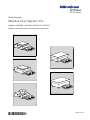 1
1
-
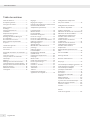 2
2
-
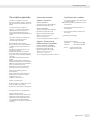 3
3
-
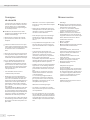 4
4
-
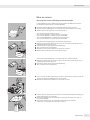 5
5
-
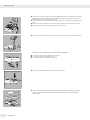 6
6
-
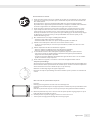 7
7
-
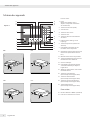 8
8
-
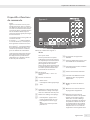 9
9
-
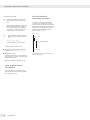 10
10
-
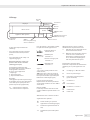 11
11
-
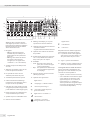 12
12
-
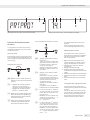 13
13
-
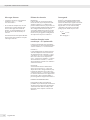 14
14
-
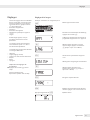 15
15
-
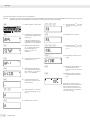 16
16
-
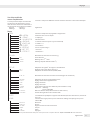 17
17
-
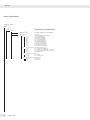 18
18
-
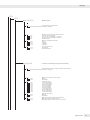 19
19
-
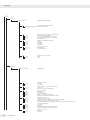 20
20
-
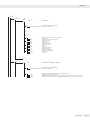 21
21
-
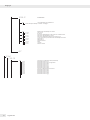 22
22
-
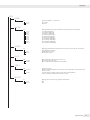 23
23
-
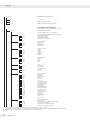 24
24
-
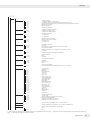 25
25
-
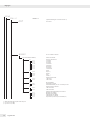 26
26
-
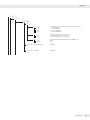 27
27
-
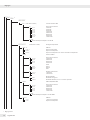 28
28
-
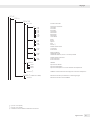 29
29
-
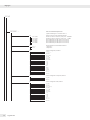 30
30
-
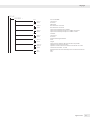 31
31
-
 32
32
-
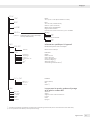 33
33
-
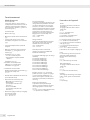 34
34
-
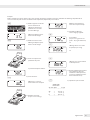 35
35
-
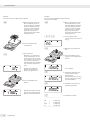 36
36
-
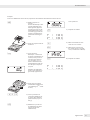 37
37
-
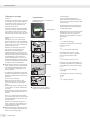 38
38
-
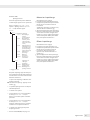 39
39
-
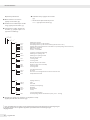 40
40
-
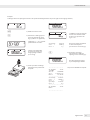 41
41
-
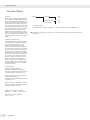 42
42
-
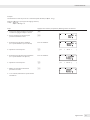 43
43
-
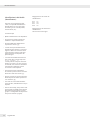 44
44
-
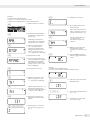 45
45
-
 46
46
-
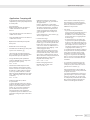 47
47
-
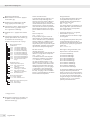 48
48
-
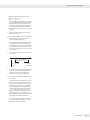 49
49
-
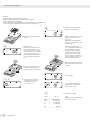 50
50
-
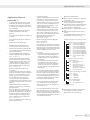 51
51
-
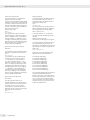 52
52
-
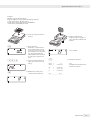 53
53
-
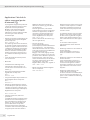 54
54
-
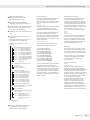 55
55
-
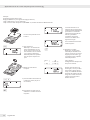 56
56
-
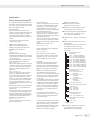 57
57
-
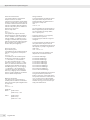 58
58
-
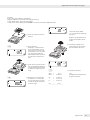 59
59
-
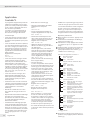 60
60
-
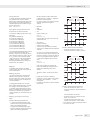 61
61
-
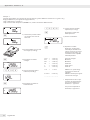 62
62
-
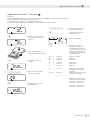 63
63
-
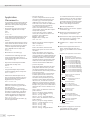 64
64
-
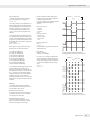 65
65
-
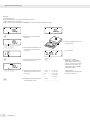 66
66
-
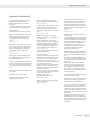 67
67
-
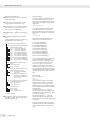 68
68
-
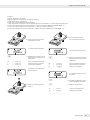 69
69
-
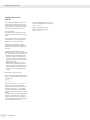 70
70
-
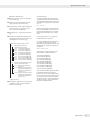 71
71
-
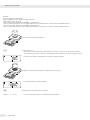 72
72
-
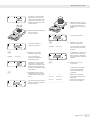 73
73
-
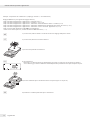 74
74
-
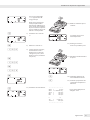 75
75
-
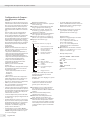 76
76
-
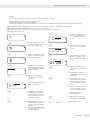 77
77
-
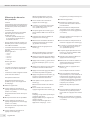 78
78
-
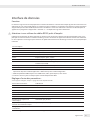 79
79
-
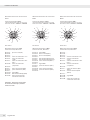 80
80
-
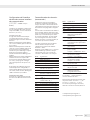 81
81
-
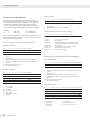 82
82
-
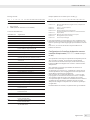 83
83
-
 84
84
-
 85
85
-
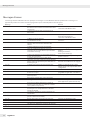 86
86
-
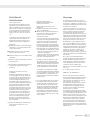 87
87
-
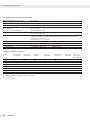 88
88
-
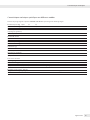 89
89
-
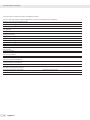 90
90
-
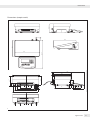 91
91
-
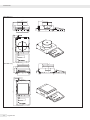 92
92
-
 93
93
-
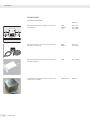 94
94
-
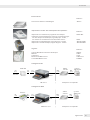 95
95
-
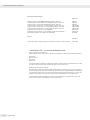 96
96
-
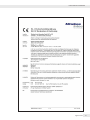 97
97
-
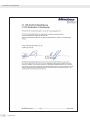 98
98
-
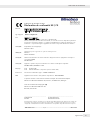 99
99
-
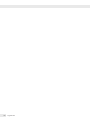 100
100
-
 101
101
-
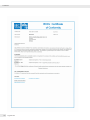 102
102
-
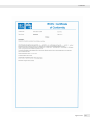 103
103
-
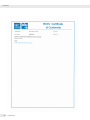 104
104
-
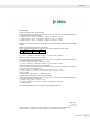 105
105
-
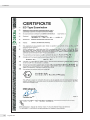 106
106
-
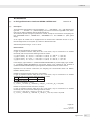 107
107
-
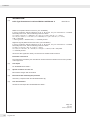 108
108
-
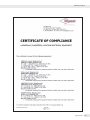 109
109
-
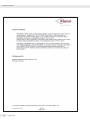 110
110
-
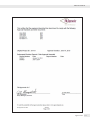 111
111
-
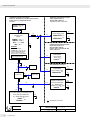 112
112
-
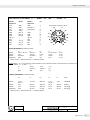 113
113
-
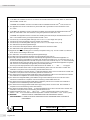 114
114
-
 115
115
-
 116
116
-
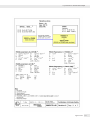 117
117
-
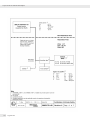 118
118
-
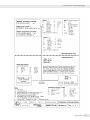 119
119
-
 120
120
-
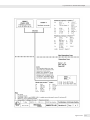 121
121
-
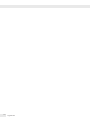 122
122
-
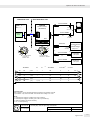 123
123
-
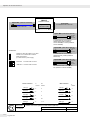 124
124
-
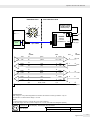 125
125
-
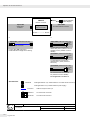 126
126
-
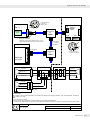 127
127
-
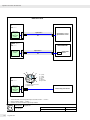 128
128
-
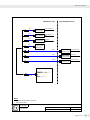 129
129
-
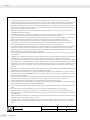 130
130
-
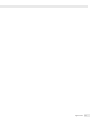 131
131
-
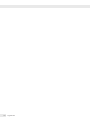 132
132
-
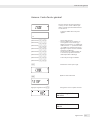 133
133
-
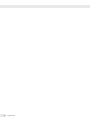 134
134
-
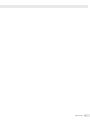 135
135
-
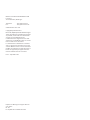 136
136
Minebea Intec Signum®3 SIWXSBBP | SIWXSBBS | SIWXSDCP | SIWXSDCS Balances complètes Le manuel du propriétaire
- Taper
- Le manuel du propriétaire
Documents connexes
-
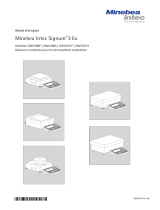 Minebea Intec Signum 3 Ex Balances complètes SIWXS Le manuel du propriétaire
Minebea Intec Signum 3 Ex Balances complètes SIWXS Le manuel du propriétaire
-
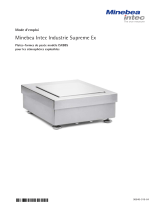 Minebea Intec Plates-formes de pesée modèle ISXBBS pour les atmosphères explosibles Le manuel du propriétaire
Minebea Intec Plates-formes de pesée modèle ISXBBS pour les atmosphères explosibles Le manuel du propriétaire
-
 Minebea Intec Balance de sol Puro® Le manuel du propriétaire
Minebea Intec Balance de sol Puro® Le manuel du propriétaire
-
 Minebea Intec IS06BBE-SX, IS2CCE-SX, IS6CCE-HX, IS16EDE-HX, IS06BBE-SX, IS2CCE-SX, IS6CCE-HX, IS16EDE-HX, IS34EDE-HX, IS64EDE-SX, IS150IGG-HX, IS300IGG-HX Plates-formes de pesée pour atmosphères explosives Le manuel du propriétaire
Minebea Intec IS06BBE-SX, IS2CCE-SX, IS6CCE-HX, IS16EDE-HX, IS06BBE-SX, IS2CCE-SX, IS6CCE-HX, IS16EDE-HX, IS34EDE-HX, IS64EDE-SX, IS150IGG-HX, IS300IGG-HX Plates-formes de pesée pour atmosphères explosives Le manuel du propriétaire
-
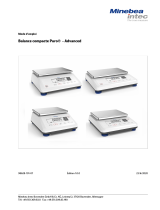 Minebea Intec Balance compacte Puro® - Advanced Le manuel du propriétaire
Minebea Intec Balance compacte Puro® - Advanced Le manuel du propriétaire
-
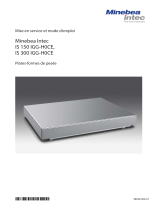 Minebea Intec IS 150 IGG..., IS 300 IGG... Plates-formes de pesée Le manuel du propriétaire
Minebea Intec IS 150 IGG..., IS 300 IGG... Plates-formes de pesée Le manuel du propriétaire
-
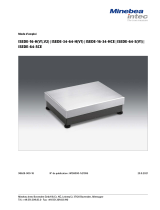 Minebea Intec ISEDE-16-H(V1), ISEDE-16-HCE, ISEDE-34-H(V1), ISEDE-34-HCE, ISEDE-64-H(V1), ISEDE-64-S(V1), ISEDE-64-SCE Le manuel du propriétaire
Minebea Intec ISEDE-16-H(V1), ISEDE-16-HCE, ISEDE-34-H(V1), ISEDE-34-HCE, ISEDE-64-H(V1), ISEDE-64-S(V1), ISEDE-64-SCE Le manuel du propriétaire
-
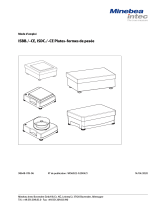 Minebea Intec ISBBS | ISBBP | ISDCS | ISDCP | ISBBS-CE | ISBBP-CE | ISDCS-CE | ISDCP-CE Plates-formes de pesée Le manuel du propriétaire
Minebea Intec ISBBS | ISBBP | ISDCS | ISDCP | ISBBS-CE | ISBBP-CE | ISDCS-CE | ISDCP-CE Plates-formes de pesée Le manuel du propriétaire
-
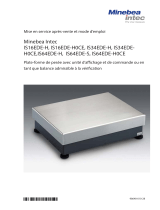 Minebea Intec IS16EDE-H, IS16EDE-H0CE, IS34EDE-H, IS34EDE-H0CE, IS64EDE-H, IS64EDE-S, IS64EDE-H0CE Plate-forme de pesage Le manuel du propriétaire
Minebea Intec IS16EDE-H, IS16EDE-H0CE, IS34EDE-H, IS34EDE-H0CE, IS64EDE-H, IS64EDE-S, IS64EDE-H0CE Plate-forme de pesage Le manuel du propriétaire
-
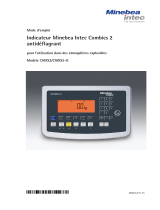 Minebea Intec Combics CAIXS2 antidéflagrant pour l’utilisation dans des atmosphères explosibles Le manuel du propriétaire
Minebea Intec Combics CAIXS2 antidéflagrant pour l’utilisation dans des atmosphères explosibles Le manuel du propriétaire